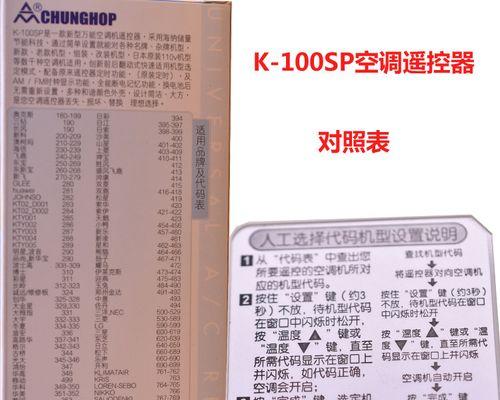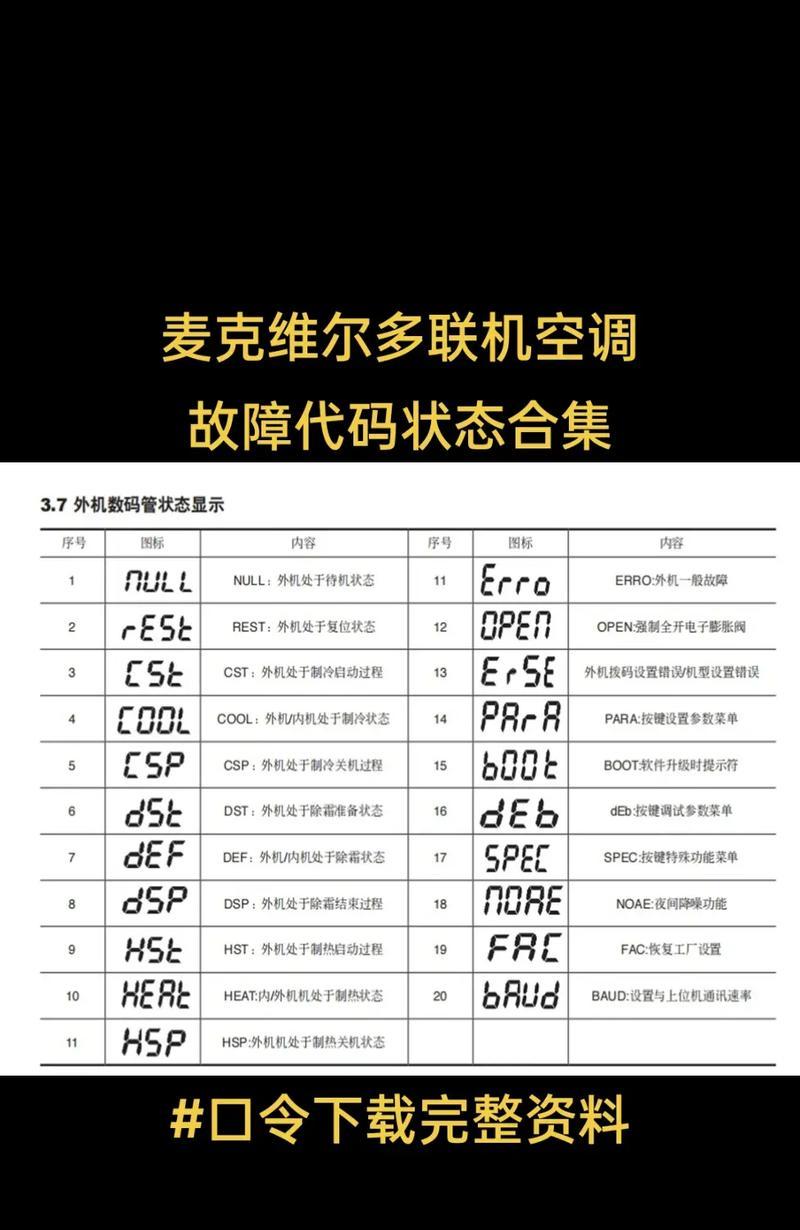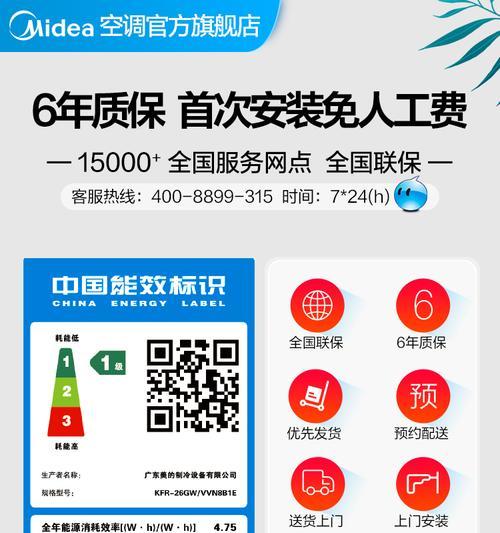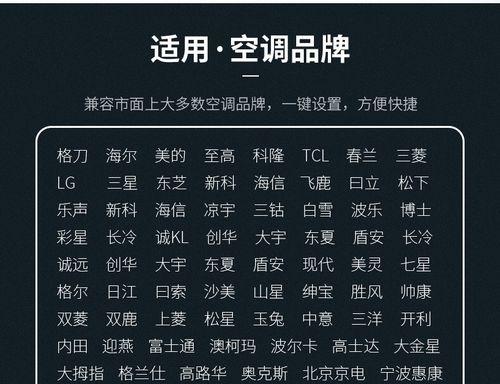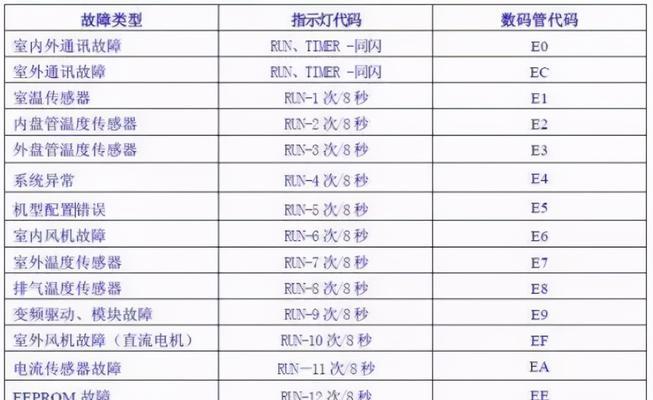Excel表格操作技巧大全(掌握Excel表格操作)
- 网络知识
- 2024-11-10 13:44:01
- 20
在日常工作和学习中,我们经常需要使用Excel表格来处理和分析大量的数据。掌握一些基本的Excel表格操作技巧,可以提高工作和学习的效率,更好地利用Excel表格来展示和分析数据。本文将介绍一些常用的Excel表格操作技巧,帮助读者更好地运用Excel表格。
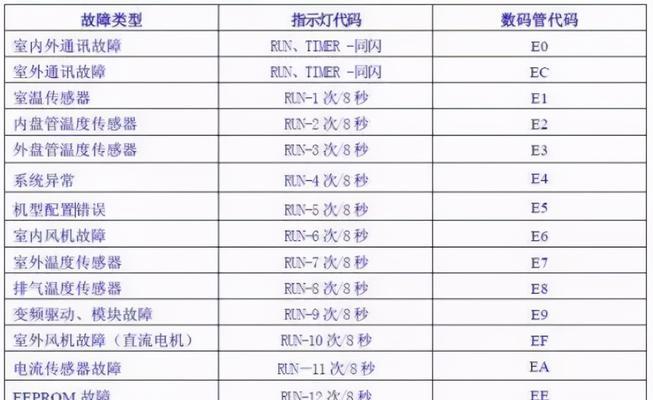
一:如何创建一个新的Excel表格
在Excel软件中,点击“文件”-“新建”,选择“空白工作簿”即可创建一个新的Excel表格。关键是掌握快捷键Ctrl+N,可以更快速地创建一个新的Excel表格。
二:如何调整Excel表格的行高和列宽
选中要调整行高或列宽的行号或列标,鼠标右键点击后选择“行高”或“列宽”,输入所需的数值即可调整行高或列宽。也可以通过拖动行号或列标边框来调整行高或列宽。
三:如何插入和删除行或列
选中要插入或删除行或列的行号或列标,鼠标右键点击后选择“插入”或“删除”,即可在选中的行或列上方插入一行或左侧插入一列,或者删除选中的行或列。同时,还可以通过快捷键Ctrl+Shift++或Ctrl+-来插入或删除行或列。
四:如何复制和粘贴单元格
选中要复制的单元格,按下Ctrl+C,然后选中要粘贴的位置,按下Ctrl+V,即可将复制的单元格粘贴到指定位置。还可以通过右键点击复制和粘贴选项来实现。
五:如何填充和拖动公式
在Excel表格中,可以使用自动填充功能来快速填充数据。选中要填充的单元格,鼠标放置在右下角的小黑点上,拖动鼠标即可填充相应的数据。同样,对于公式也可以使用这个方法进行拖动和填充。
六:如何对Excel表格进行排序
选中要排序的列,点击“数据”-“排序”,选择排序的条件和顺序,点击确定即可对Excel表格进行排序。还可以使用快捷键Alt+A+S来快速打开排序对话框。
七:如何筛选和隐藏数据
在Excel表格中,可以使用筛选功能来隐藏不需要显示的数据。选中需要筛选的列,在“数据”菜单中选择“筛选”,选择需要显示的数据即可。也可以使用快捷键Ctrl+Shift+L来打开筛选功能。
八:如何设置Excel表格的格式
选中要设置格式的单元格或单元格范围,点击右键选择“格式单元格”,在弹出的对话框中设置字体、边框、背景色等样式,点击确定即可应用设置。
九:如何插入图表和图形
在Excel表格中,可以使用图表和图形来更好地展示数据。选中要插入图表或图形的数据范围,点击“插入”-“图表”或“图形”,选择合适的类型和样式,点击确定即可插入。
十:如何使用Excel函数计算数据
Excel提供了丰富的函数来进行数据计算。在需要计算的单元格中输入函数名和参数,按下回车键即可计算出结果。SUM函数用于求和,AVERAGE函数用于求平均值等。
十一:如何设置Excel表格的打印样式
在Excel表格中,可以通过页面布局视图来设置打印样式。点击“视图”-“页面布局”,在打印预览视图中可以调整打印比例、边距等参数,以及设置页眉页脚、打印标题等。
十二:如何保护Excel表格
在Excel表格中,可以设置保护,防止他人对表格进行修改或编辑。点击“审阅”-“保护工作表”,设置密码和权限,点击确定后即可保护Excel表格。
十三:如何导入和导出数据
在Excel表格中,可以导入和导出数据,方便与其他软件或数据库进行数据交互。点击“文件”-“打开”或“另存为”,选择合适的文件格式即可实现导入和导出。
十四:如何使用Excel表格进行数据分析
Excel表格不仅可以用来存储和展示数据,还可以进行数据分析。通过使用Excel的数据透视表、条件格式、查找与替换等功能,可以更好地分析和理解数据。
十五:如何使用Excel宏提高工作效率
通过使用Excel宏,可以自动化执行一系列操作,提高工作效率。在Excel表格中,点击“开发工具”-“宏”,录制一系列操作后保存,然后每次执行宏即可自动执行这些操作。
掌握基本的Excel表格操作技巧对于工作和学习是非常重要的。通过学习本文介绍的内容,相信读者能够更好地运用Excel表格来处理和分析数据,提高工作和学习效率。希望读者能够在实际应用中不断探索和尝试,进一步提升Excel表格操作的能力。
掌握Excel表格的基本操作
在现代工作中,Excel表格已经成为必不可少的工具,无论是数据整理、分析还是报表制作,Excel都能发挥出强大的作用。然而,要真正提高工作效率,掌握Excel表格的基本操作是必不可少的。本文将介绍Excel表格的基本操作及其相关技巧,帮助读者在工作中更加熟练地使用Excel。
一、常用快捷键
1.Ctrl+C和Ctrl+V:复制和粘贴数据
2.Ctrl+Z和Ctrl+Y:撤销和重做操作
3.Ctrl+X和Ctrl+V:剪切和粘贴数据
4.Ctrl+S:保存当前文件
5.Ctrl+A:选择整个表格
二、数据的输入与编辑
1.在单元格中输入数据
2.修改数据格式
3.进行公式计算
4.使用自动填充功能
5.数据的删除与清空
三、行列的插入与删除
1.插入新行或新列
2.删除行或列
3.调整行高或列宽
4.冻结行或列
四、表格的排序与筛选
1.单列排序
2.多列排序
3.自定义排序规则
4.使用筛选功能
五、图表的制作与编辑
1.选择数据制作图表
2.添加标题和标签
3.调整图表样式和颜色
4.编辑图表数据和布局
六、数据的汇总与分析
1.使用函数进行数据汇总
2.制作透视表进行数据分析
3.使用数据透视图进行数据透视分析
七、格式的调整与美化
1.设置单元格边框和颜色
2.更改字体样式和大小
3.添加背景色和图案
4.使用条件格式进行数据标注
八、工作簿的管理与保护
1.添加新工作表
2.删除工作表
3.设置工作表保护密码
4.隐藏和显示工作表
九、数据的导入与导出
1.从其他文件导入数据
2.导出数据为其他格式文件
3.进行数据转换和连接
十、常见问题的解决方法
1.误删数据的恢复方法
2.文件损坏后的修复方法
3.数据丢失后的恢复方法
通过掌握Excel表格的基本操作,我们能够更加高效地完成工作任务,提高工作效率。无论是在日常办公还是专业数据分析中,Excel表格的运用都能发挥出强大的作用。希望本文介绍的基本操作和技巧能对读者在Excel使用中有所帮助,让工作更加轻松愉快。
版权声明:本文内容由互联网用户自发贡献,该文观点仅代表作者本人。本站仅提供信息存储空间服务,不拥有所有权,不承担相关法律责任。如发现本站有涉嫌抄袭侵权/违法违规的内容, 请发送邮件至 3561739510@qq.com 举报,一经查实,本站将立刻删除。!
本文链接:https://www.feiqiwang.com/article-4314-1.html